簡単に言うと以下の方法で解決できます。
解説
環境と詳細について少し解説。
Mac OS Big Sur (11.0.1) にてVMware Fusion 12.0.0を利用しています。
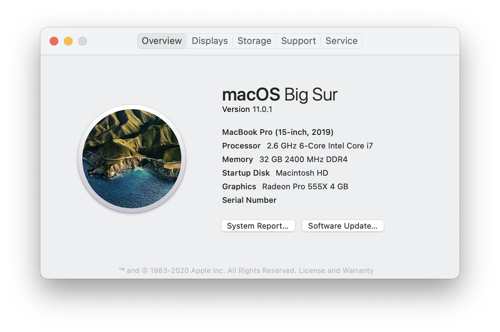
この環境でWindows 10の開発者環境VMを使います。
起動しようとしたところで、以下のエラーが出てしまいます。
VMware Fusion does not support nested virtualization on this host.
Module ‘HV’ power on failed. Failed to start the virtual machine.
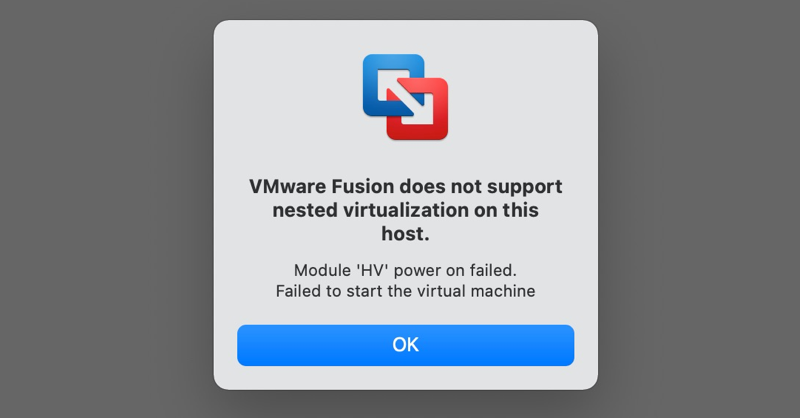
単純にこのイメージをMac OS Big Sur上にて起動したいだけ。調査した所、VMware Communityにて解決策を発見!
解決方法1 – vmxファイルを修正
1. .vmwarevmパッケージ (VMBundle) のコンテクストメニューを開き、Show Package Contentsを選択
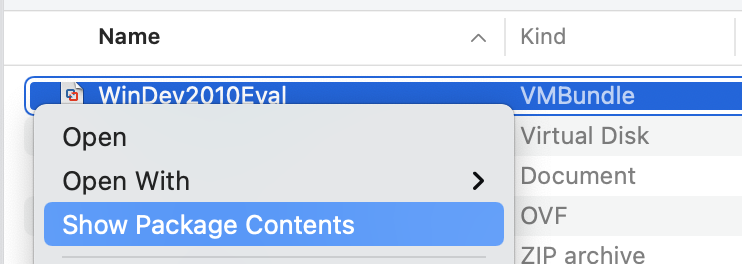
2. .vmxファイルをテキストエディタで開く

3. vhv.enable設定を確認し true から false に変更し、ファイルを保存する

4. VMware Fusionで仮想イメージを起動しなおす
以上の手順で仮想イメージを起動することができるようになります
解決方法2 – 環境設定変更
私が知らなかっただけで、環境設定で設定を無効にすることができました。
1. コンテクストメニュー > Settings…
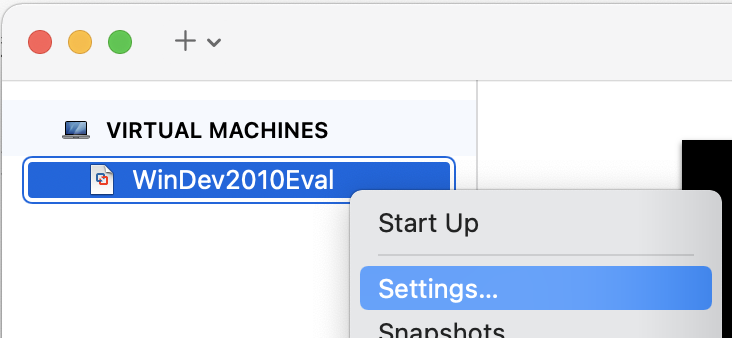
2. Processors & Memory
3. Memory > Advanced options
4. Enable hypervisor applications in this virtual machineを無効にする
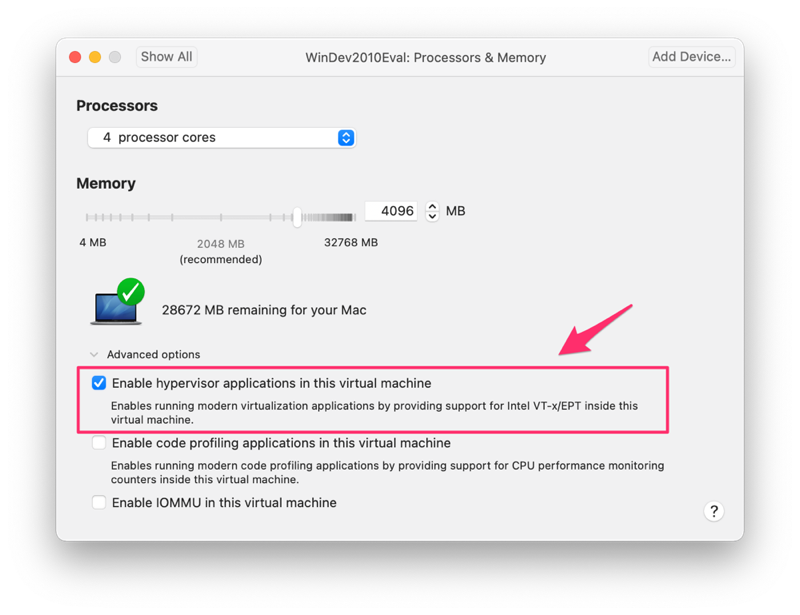
注意事項
あくまでnested virtualization (仮想マシンの中でさらに仮想マシンを起動させる仕組み) が有効になっているイメージの設定を無効にして、ホストOS上で仮想イメージを問題なく実行させるための回避策のため、VMware Communityでの質問を逆手に取った対策です。
Nested virtualizationが必要な場合にはこの方法は有効ではないので、現状アップデートを待つしかなさそうです。